Създаване на снимка 3 × 4 онлайн
Най-често за документи трябва да се използват снимки с формат 3 × 4. Човек или отива в специален център, където заснема неговата снимка и отпечатва снимка, или самостоятелно го създава и коригира с помощта на програми. Най-лесният начин да направите това редактиране в онлайн услугите се изостря само за такъв процес. Това ще бъде обсъдено по-нататък.
Създай 3 × 4 снимка онлайн
Редактирането на моментна снимка на въпросния размер най-често означава изрязване и добавяне на ъгли към печати или листове. Интернет ресурсите вършат добра работа с това. Нека разгледаме по-отблизо цялата процедура на примера на два популярни сайта.
Метод 1: OFFNOTE
Нека да спрем на услугата OFFNOTE. Той съдържа много безплатни инструменти за работа с различни изображения. Той е подходящ в случай на необходимост от изрязване на 3 × 4. Тази задача се изпълнява както следва:
- Отворете OFFNOTE чрез всеки удобен браузър и кликнете върху „Open Editor“, намиращ се на главната страница.
- Влизате в редактора, където първо трябва да качите снимка. За да направите това, кликнете върху съответния бутон.
- Изберете снимка, която преди това сте съхранили на компютъра си и я отворете.
- Сега работим с основните параметри. Първо определете формата, като намерите подходящата опция в изскачащото меню.
- Понякога изискванията за размер може да не са съвсем стандартни, така че можете ръчно да настроите този параметър. Достатъчно е само да промените номерата в определените полета.
- Добавете ъгъл на определена страна, ако е необходимо, и активирайте режима „Черно и бяло” , като отметнете желания елемент.
- Преместване на избраната област на платно, коригиране на позицията на снимката, гледане на резултата през прозореца за визуализация.
- Преминете към следващата стъпка, като отворите раздела Обработка . Тук Ви предлагаме отново да работите с показването на ъглите на снимката.
- Освен това има възможност да добавите мъжки или женски костюм, като изберете подходящата опция от списъка с шаблони.
- Размерът му се регулира с помощта на бутоните за управление, както и чрез преместване на обекта около работното пространство.
- Преминете към раздела "Печат" , където маркирайте желания размер хартия.
- Променете ориентацията на листа и добавете полета, ако е необходимо.
- Остава само да изтеглите цял лист или отделна снимка, като кликнете върху желания бутон.
- Изображението ще бъде записано на компютър в PNG формат и ще бъде достъпно за по-нататъшна обработка.
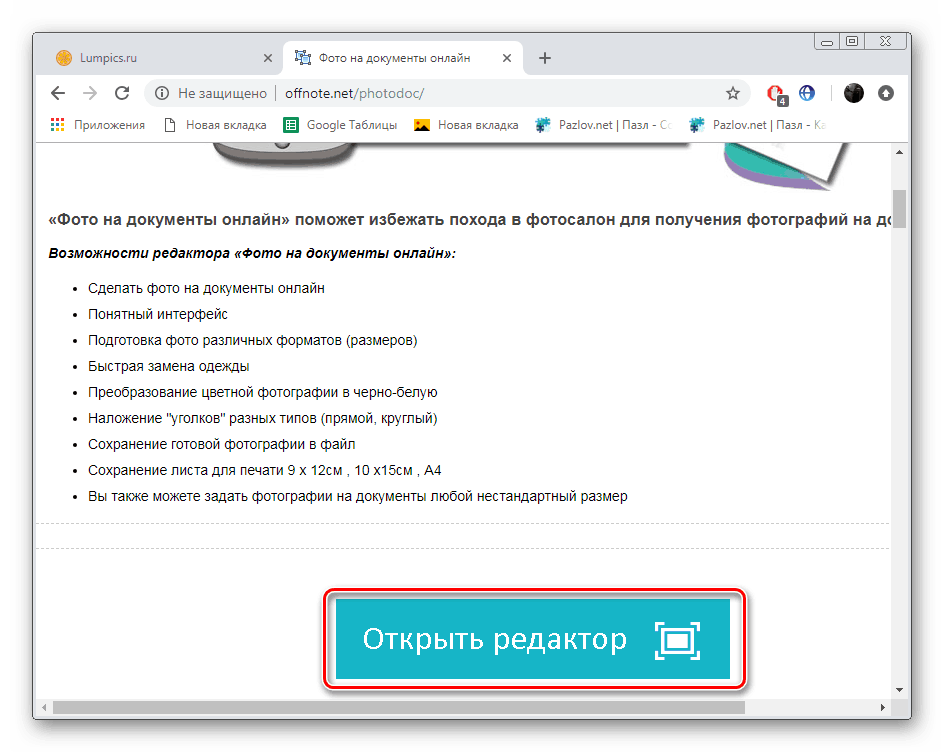
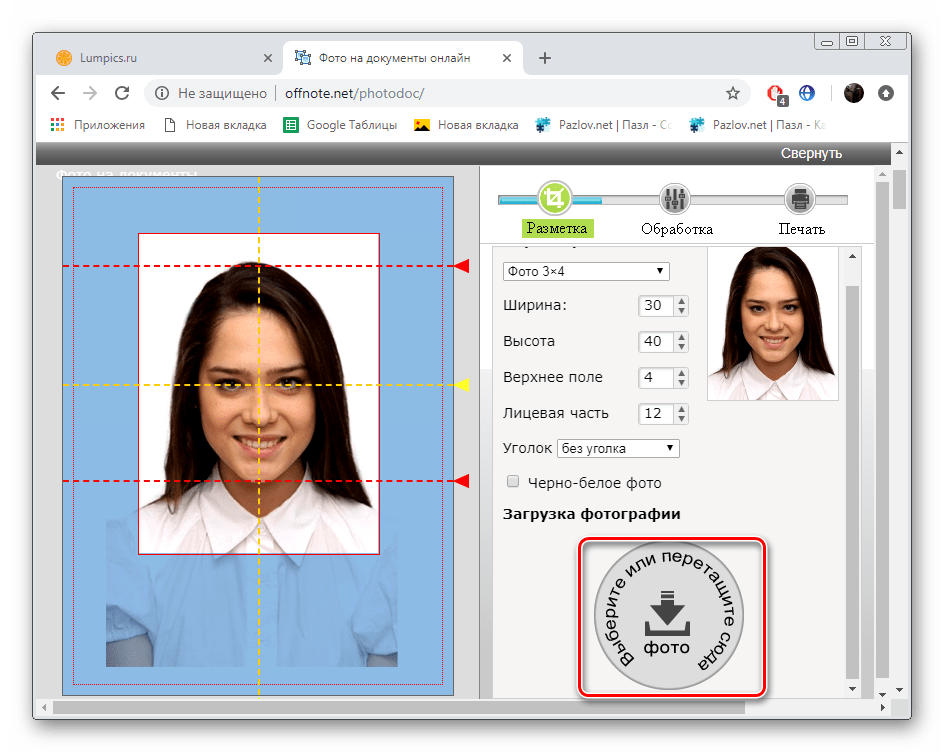
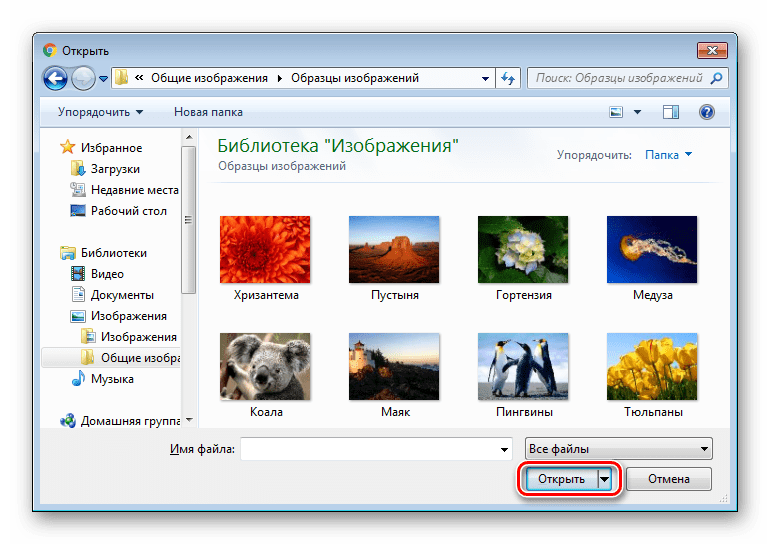
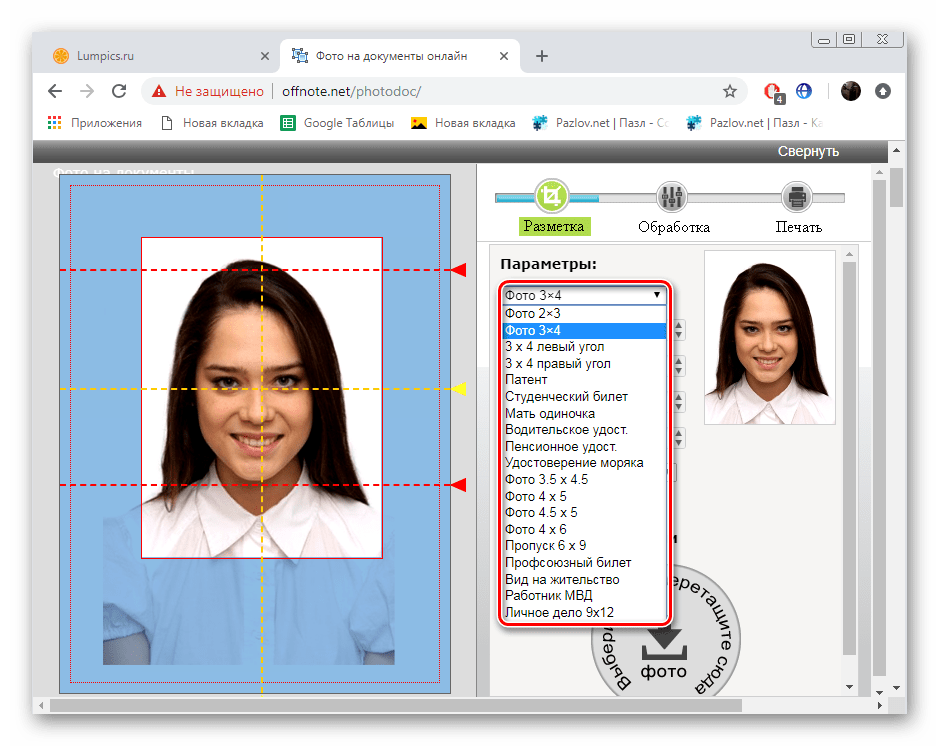
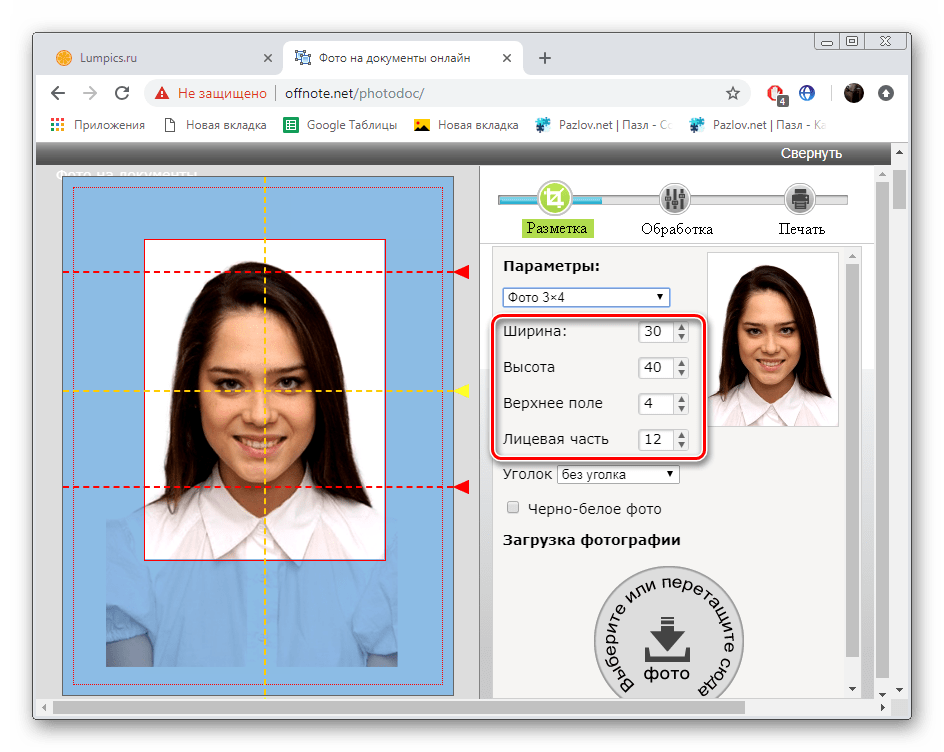
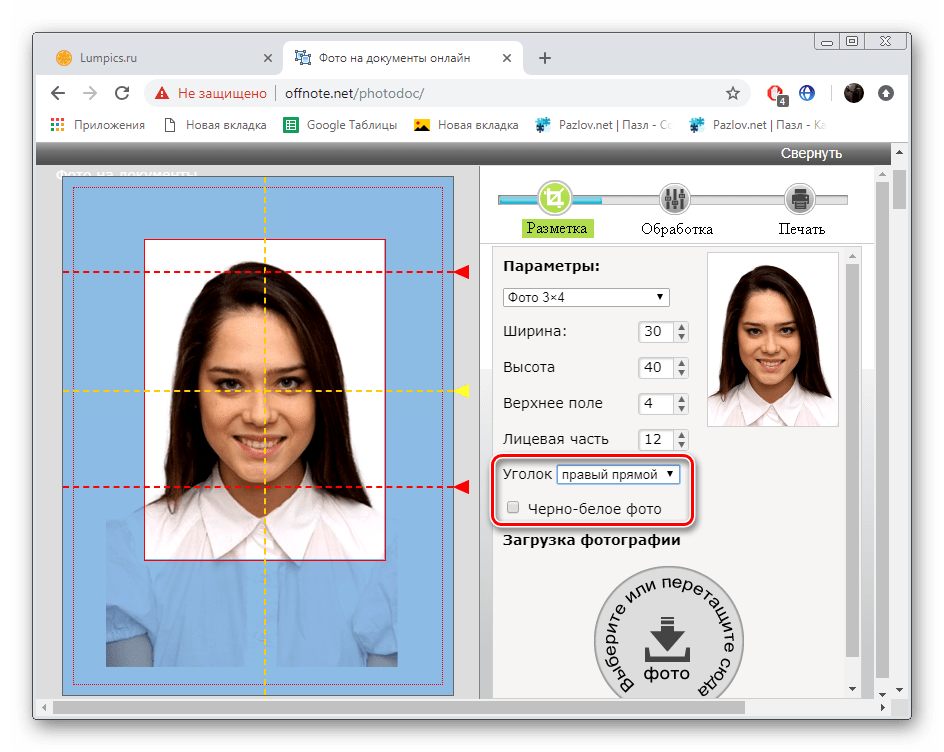
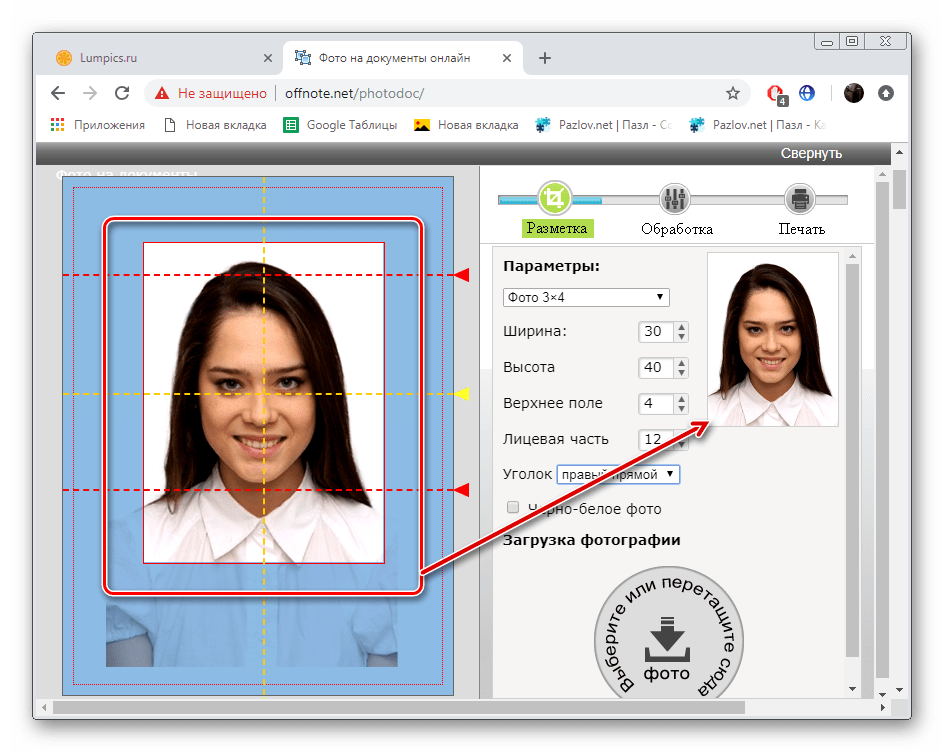
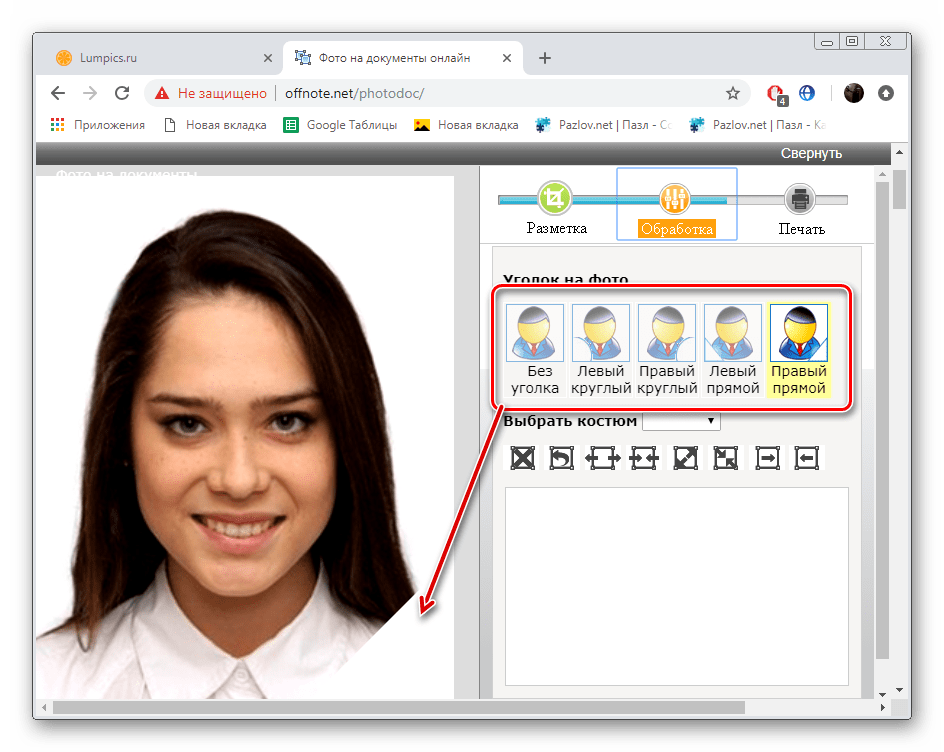
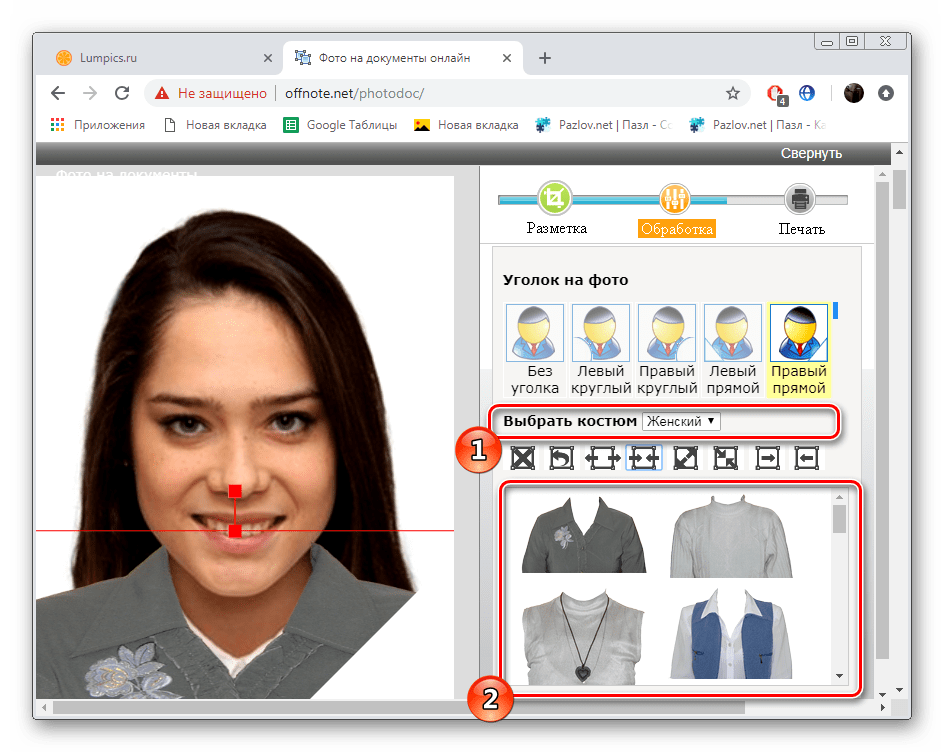
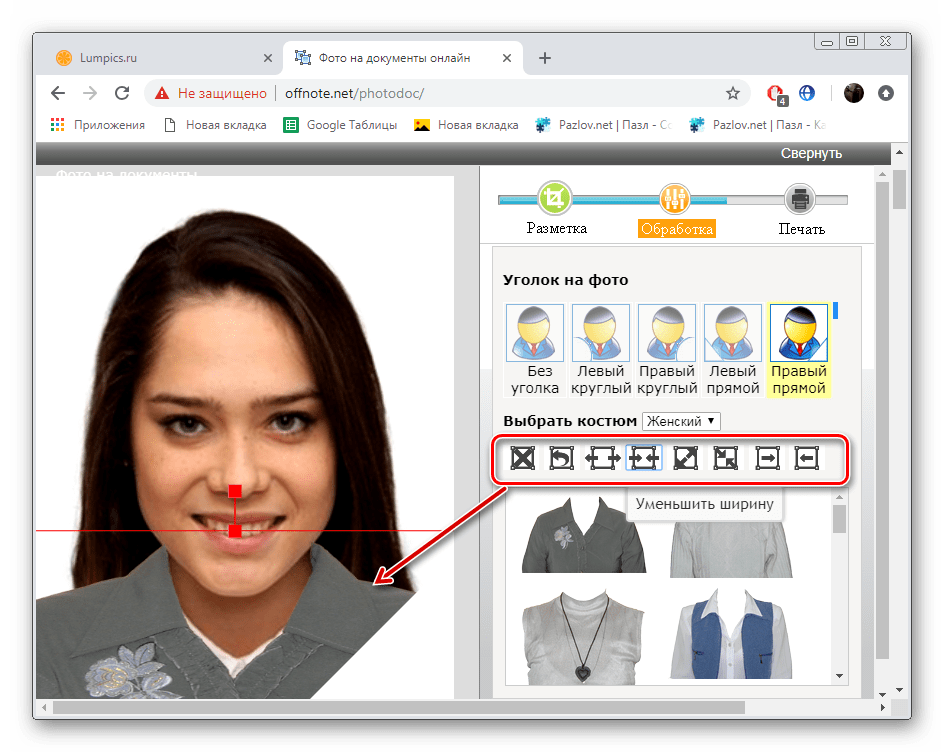
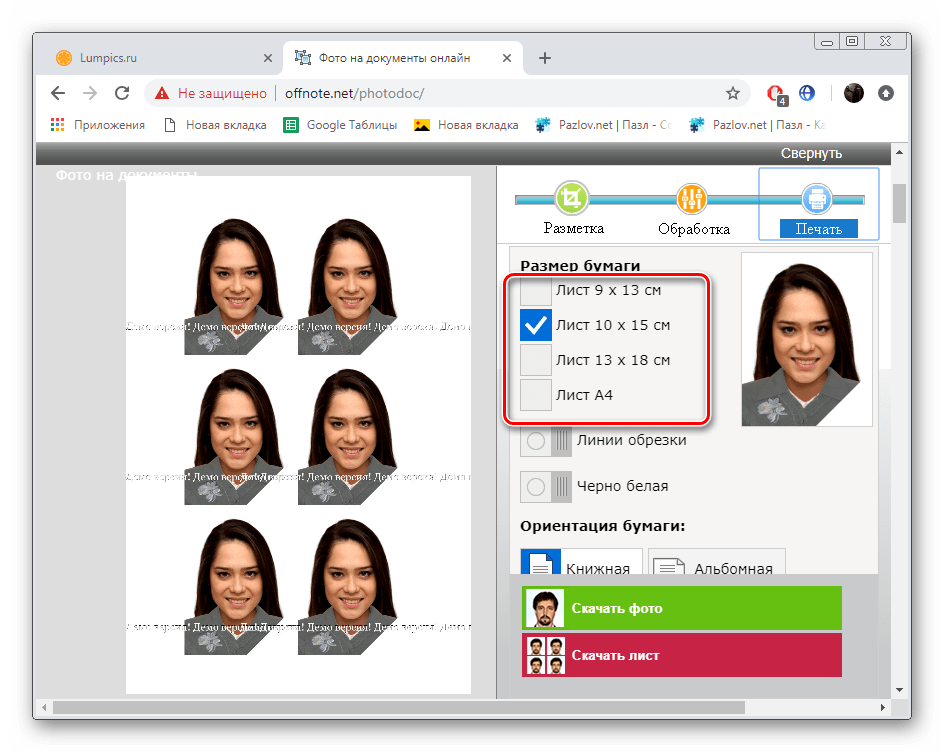
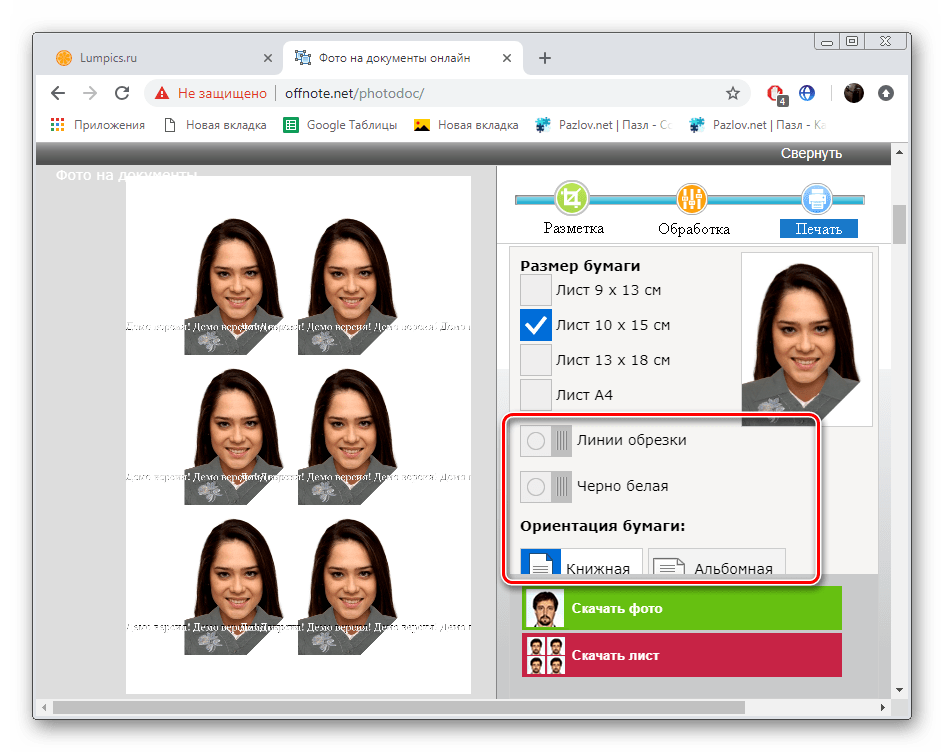
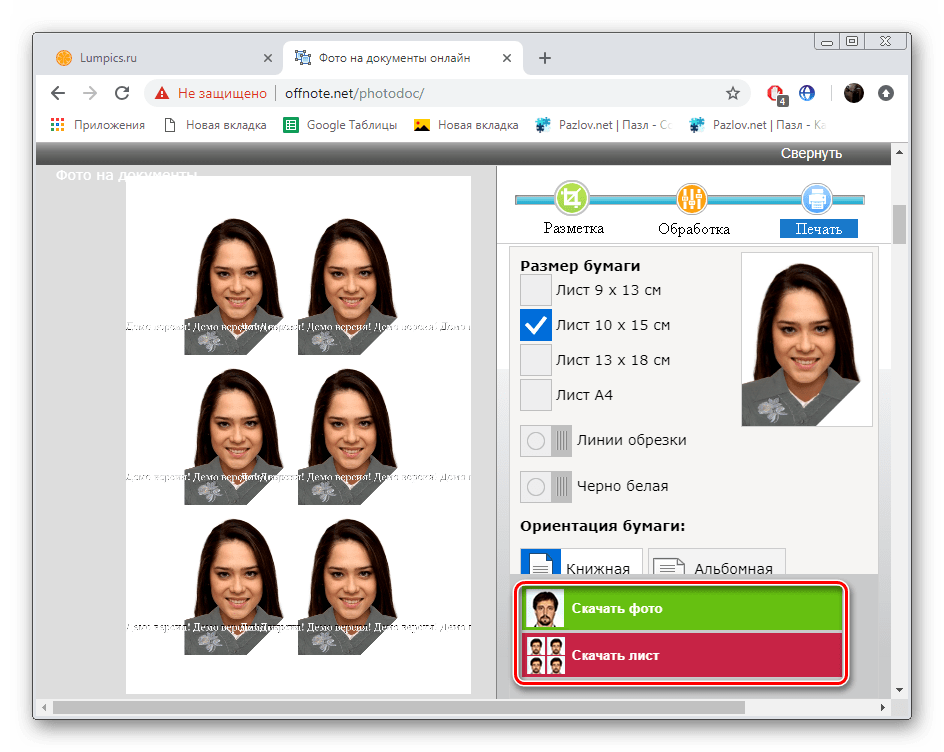
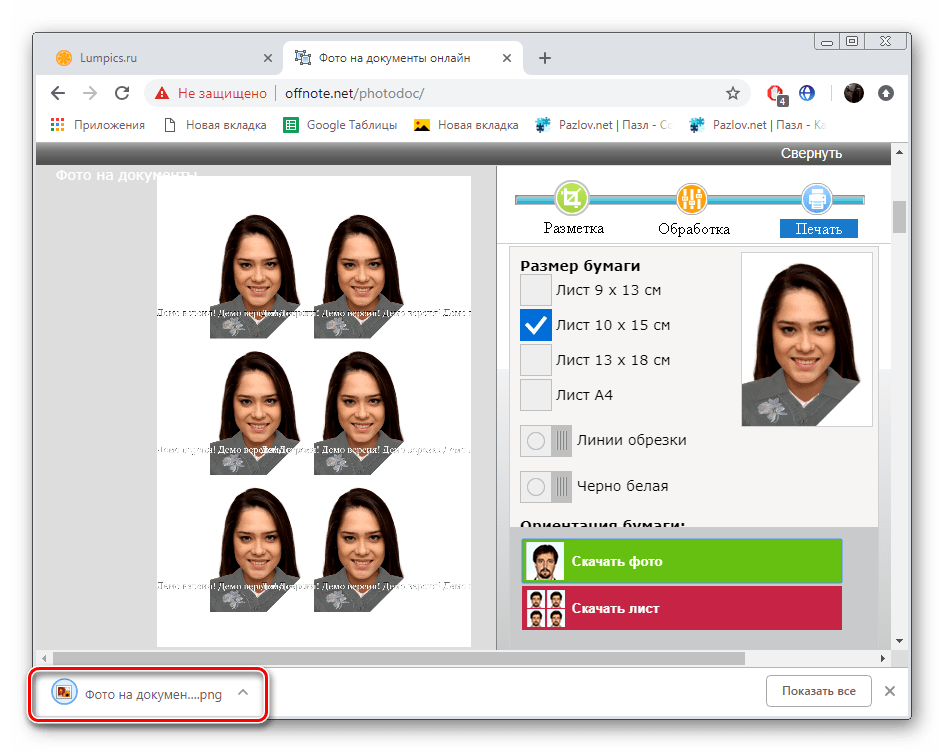
Както можете да видите, няма нищо трудно в подготовката на моментна снимка, остава само да приложите необходимите параметри, като използвате функциите, вградени в услугата.
Метод 2: IDphoto
Инструментите и възможностите на сайта на IDphoto не се различават много от тези, дискутирани по-рано, но има някои функции, които могат да бъдат полезни в определени ситуации. Затова ви препоръчваме да обмислите процеса на работа със снимките, представени по-долу.
Отидете на уебсайта на IDphoto
- Отидете на началната страница на сайта, където кликнете върху „Опитай“ .
- Изберете страната, за която е направена снимката за документите.
- Използвайки изскачащия списък, определете формата на моментната снимка.
- Кликнете върху „Качване на файл“, за да качите снимки на сайта.
- Намерете изображението на компютъра си и го отворете.
- Настройте позицията й така, че лицето и другите детайли да съвпадат с маркираните линии. Мащабиране и друга трансформация се осъществява чрез инструментите в панела вляво.
- След като настроите дисплея, преминете към "Напред".
- Инструментът за премахване на фон се отваря - той замества ненужните детайли с бяло. Лентата с инструменти вляво променя областта на този инструмент.
- Настройте яркостта и контраста по желание и продължете.
- Снимката е готова, можете да я изтеглите безплатно на компютъра си, като кликнете върху бутона, запазен за това.
- В допълнение, наличните оформление снимки на листа в две версии. Маркирайте с подходящ маркер.
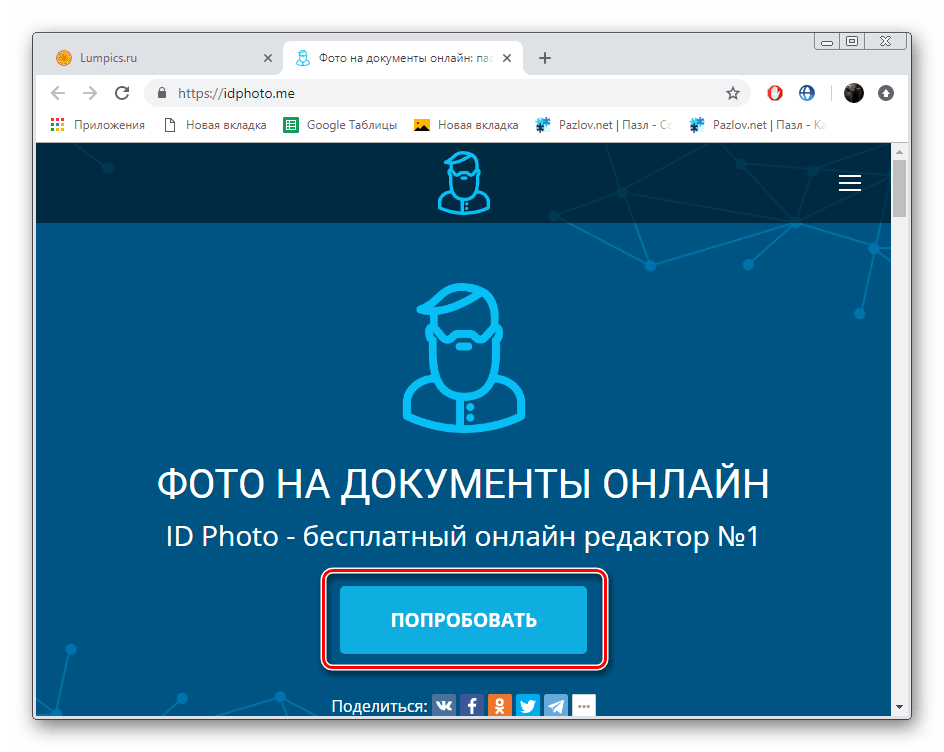
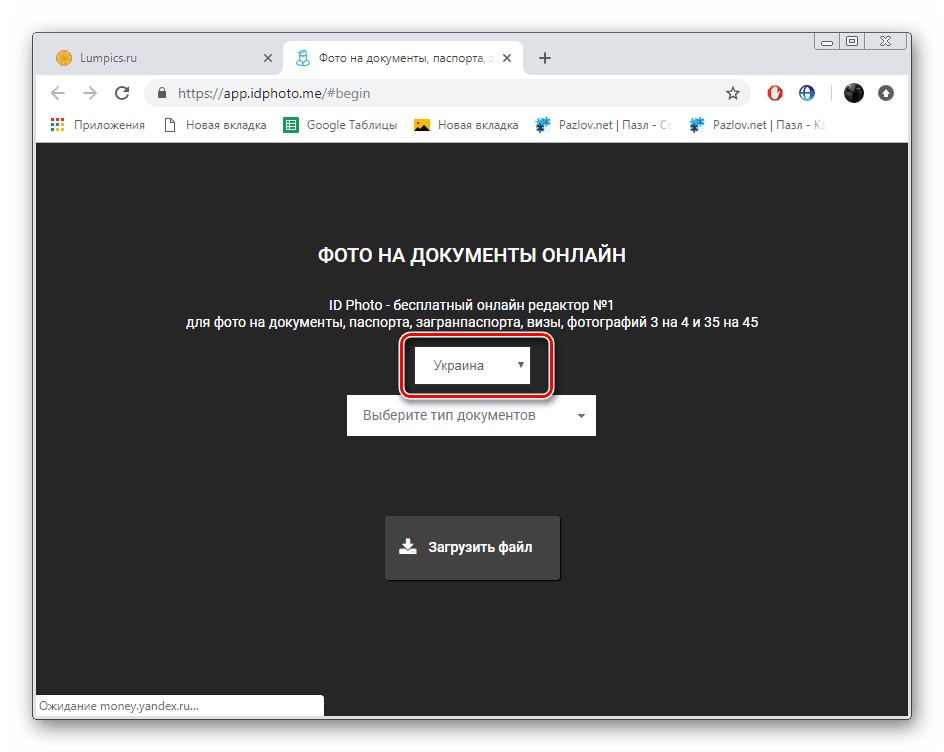
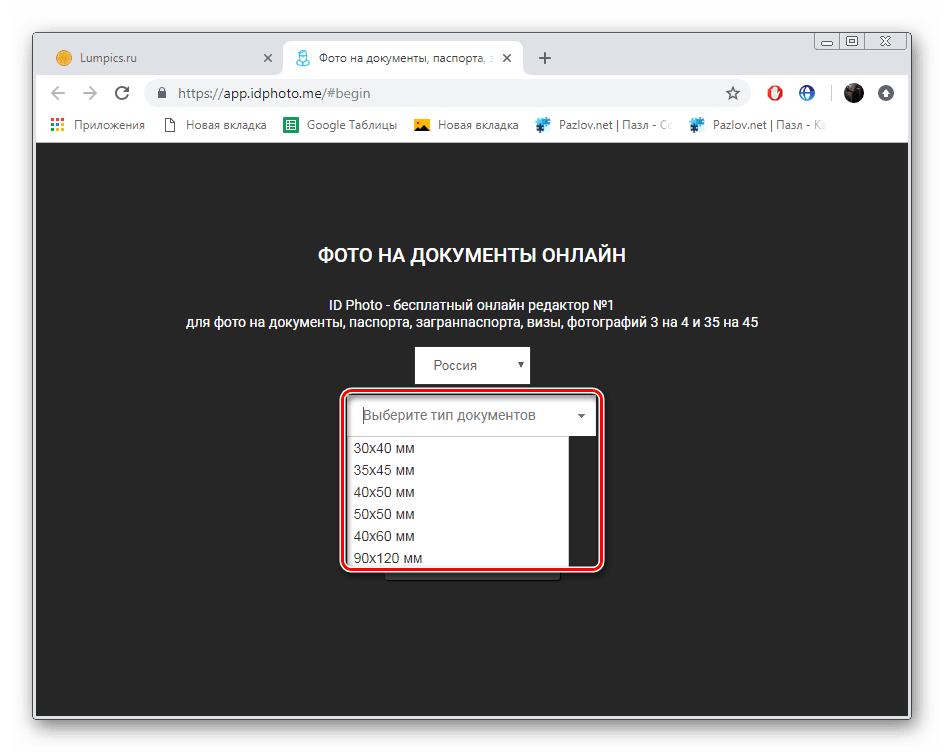
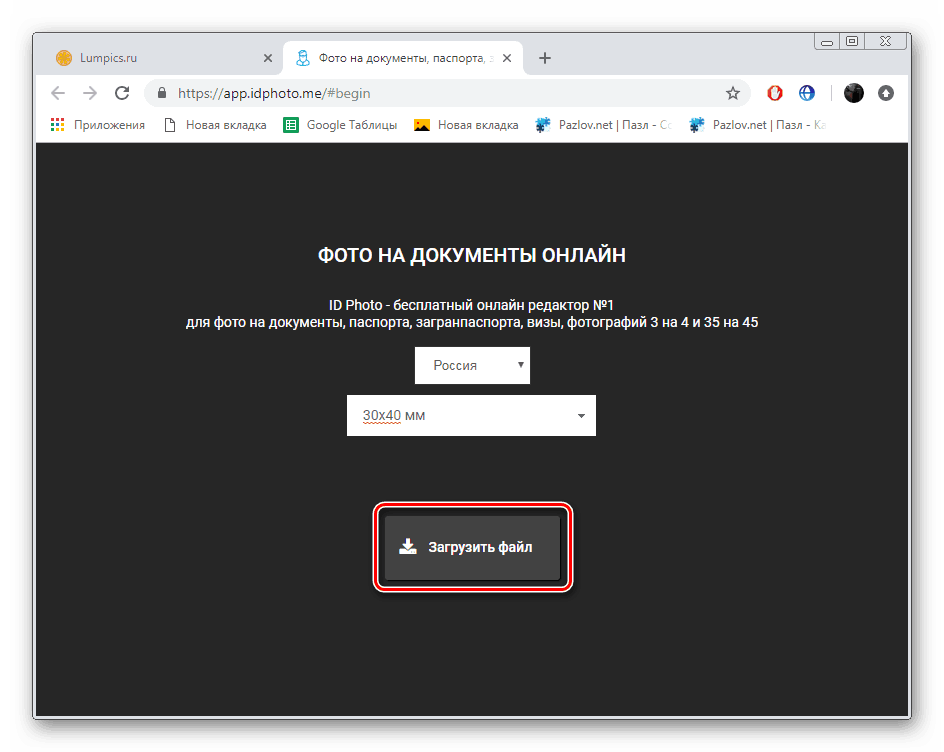
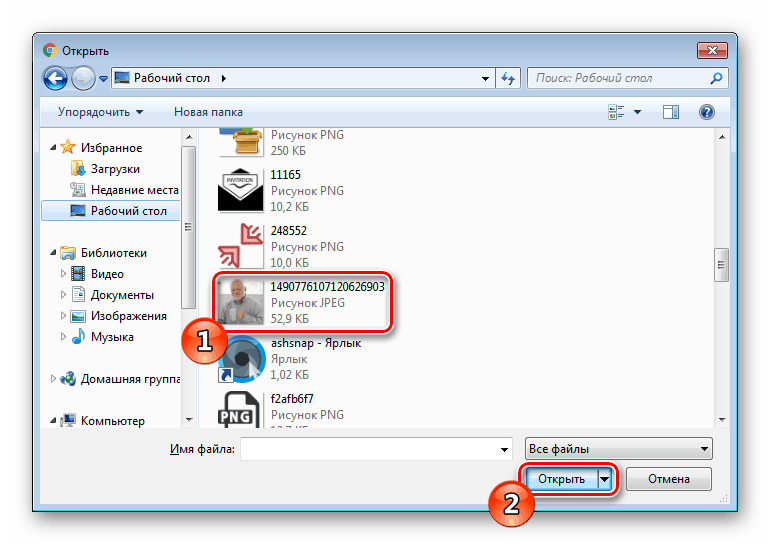
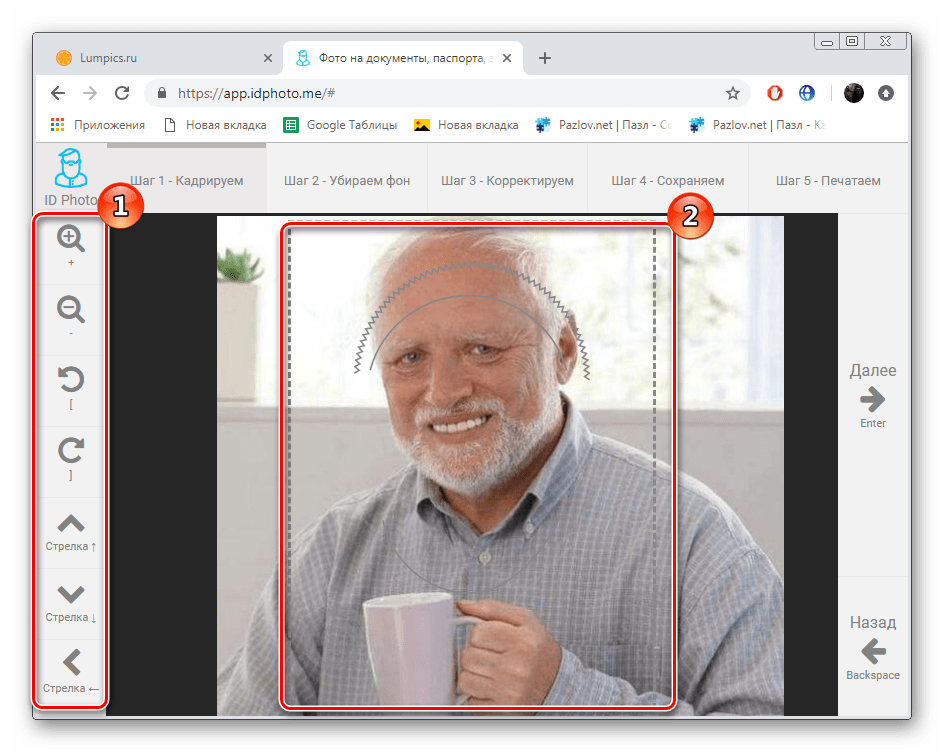
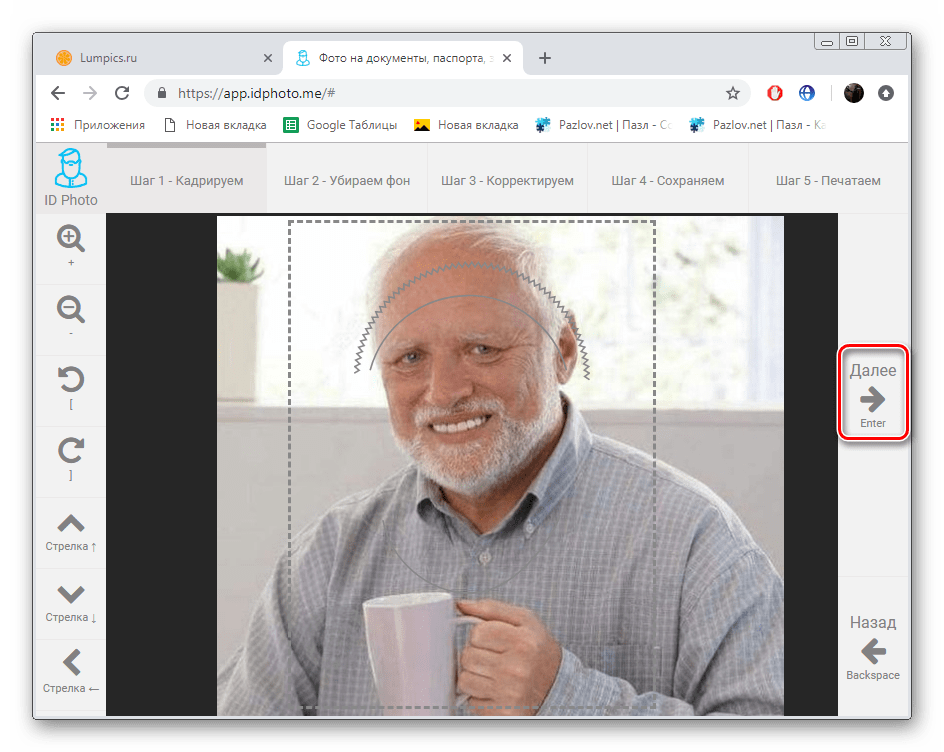
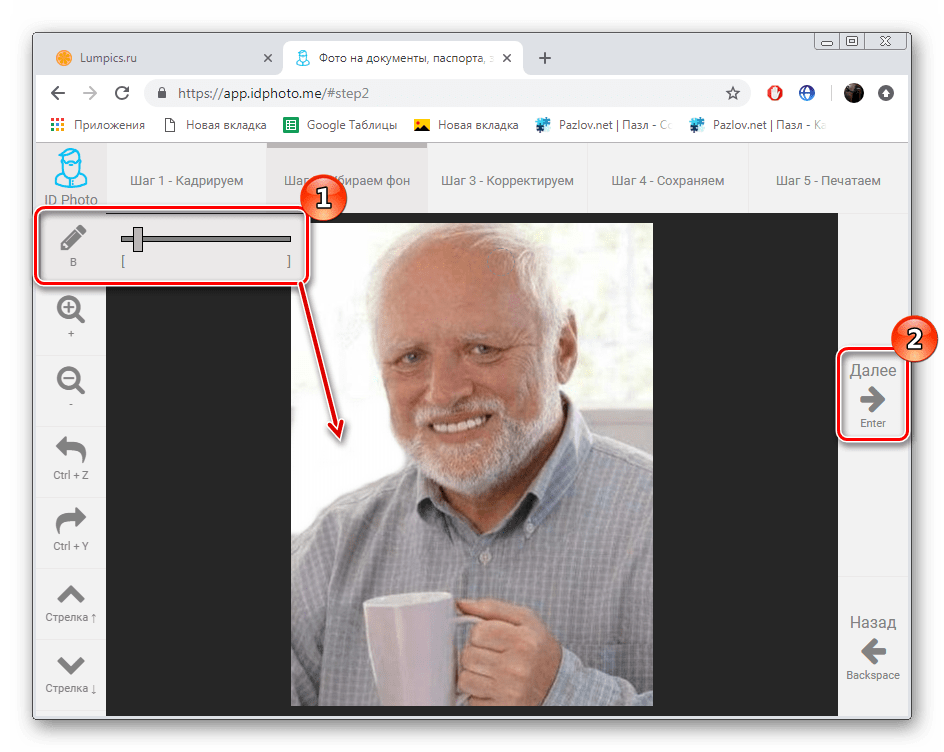
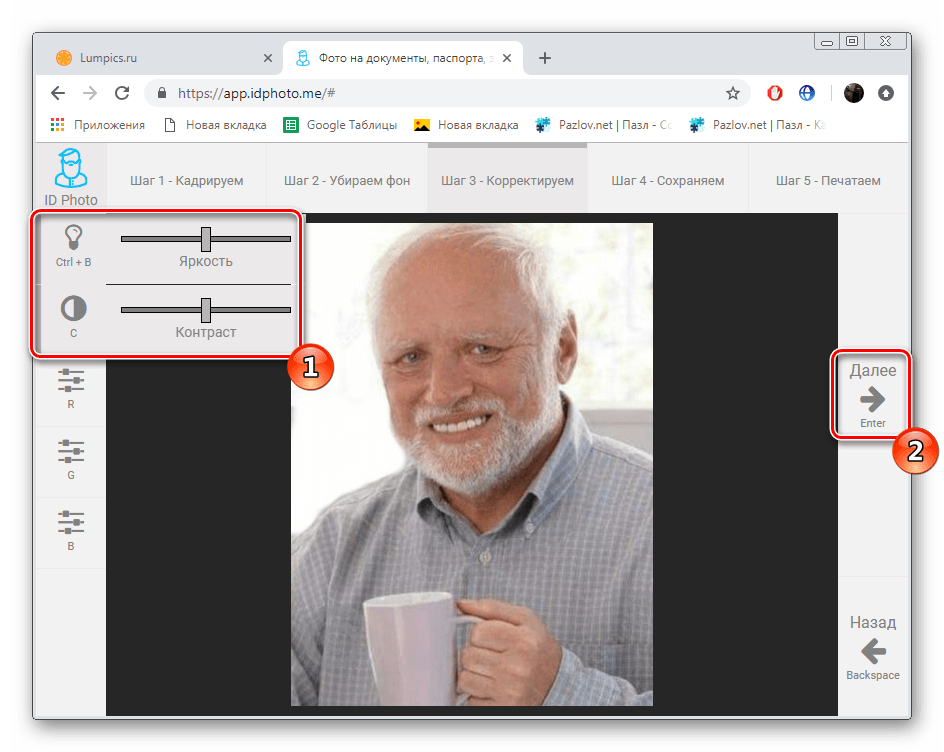
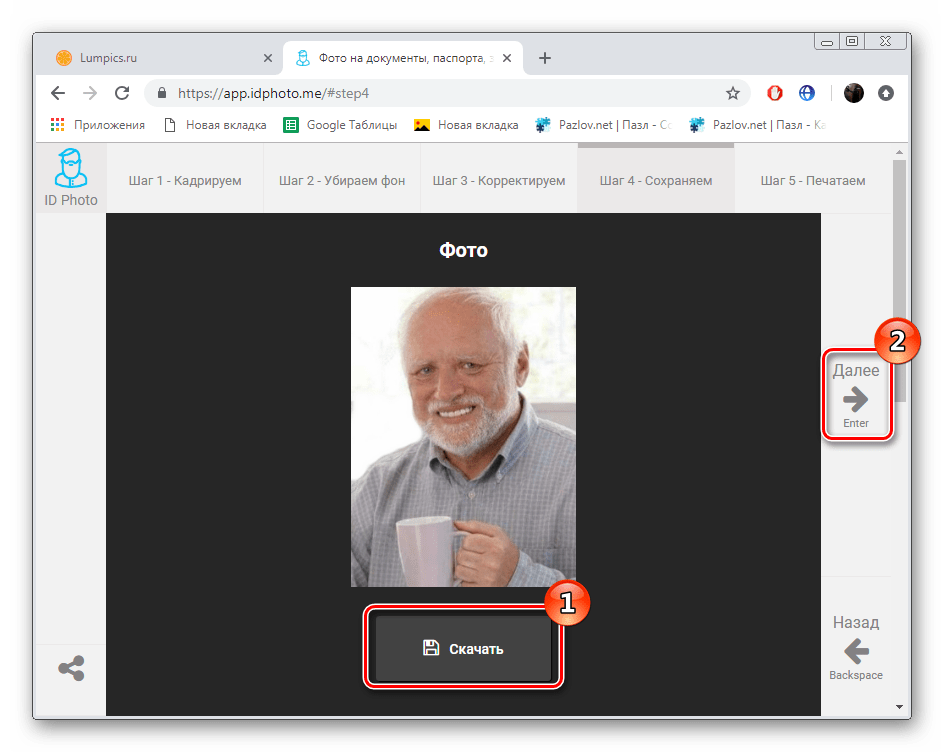
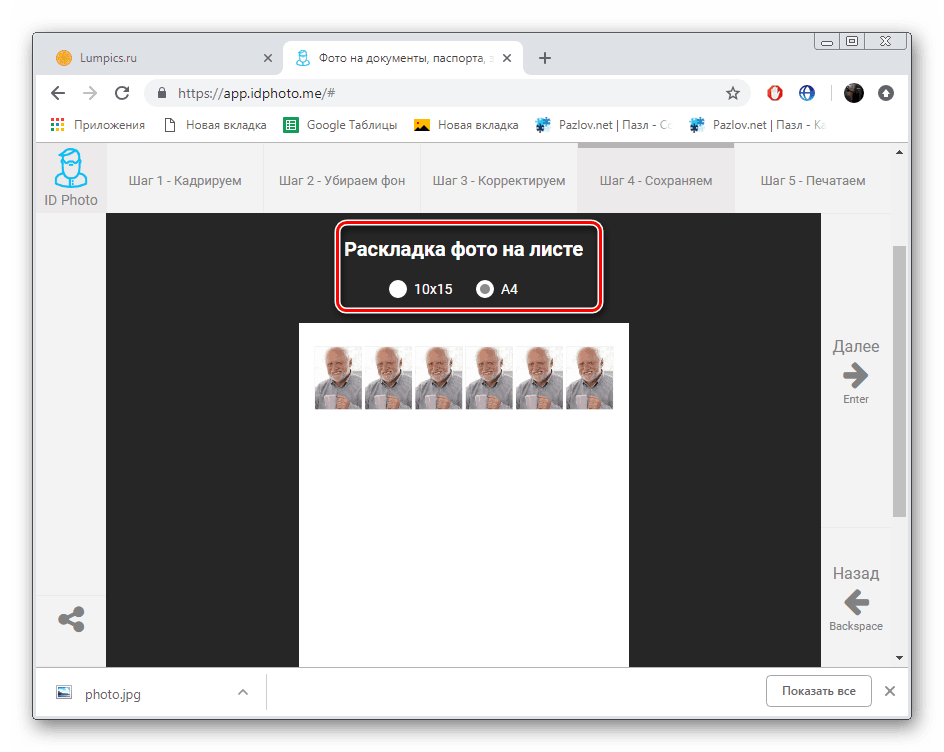
След приключване на работата с изображението може да се наложи да го отпечатате на специално оборудване. За да разберете тази процедура, ще помогнете на нашата друга статия, която ще намерите, като кликнете върху следния линк.
Още подробности: Отпечатайте 3х4 снимка на принтера
Надяваме се, че описаните действия са улеснили избора на услуга, която ще ви бъде най-полезна при създаването, коригирането и изрязването на снимка 3 × 4. В интернет има много повече такива платени и безплатни сайтове, които работят на същия принцип, така че намирането на най-добрия ресурс не е трудно.